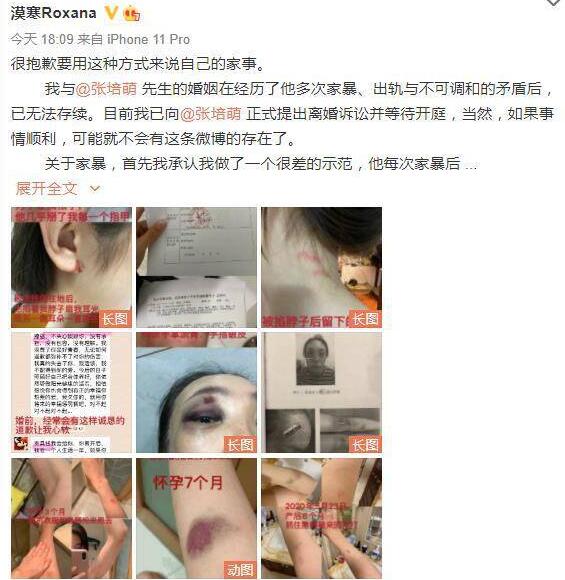дёҚзҹҘйҒ“еӨ§е®¶зҡ„з”өи„‘зі»з»ҹжҳҜWinеҮ пјҹе°Ҹзј–дёҖзӣҙеӨҡе№ҙжқҘйғҪеқҡжҢҒз”ЁWin7пјҢеӣ дёәдёӘдәәи§үеҫ—Win7ж— и®әд»Һе“Әж–№йқўжқҘиҜҙпјҢйғҪзңҹзҡ„еҫҲеҘҪз”ЁпјҢзӣҙеҲ°еүҚйҳөеӯҗз”өи„‘йҳөдәЎпјҢжҚўдәҶдёӘWin10зҡ„ж–°з”өи„‘пјҢеҰҲиҖ¶пјҢдёҖи„ёжҮөйҖјпјҢдёҖж—¶й—ҙжңүдәӣйҡҫд»ҘжҺҘеҸ— гҖӮдёҚиҝҮз»ҸиҝҮиҝҷдёҖйҳөеӯҗзҡ„йҖӮеә”пјҢе·Із»ҸжёҗжёҗдёҠжүӢе•ҰпјҒд»ҠеӨ©е°ұжқҘз»ҷеӨ§е®¶еҲҶдә«дёҖдёӢWin10зҡ„жҠ•еұҸеҠҹиғҪеҗ§пјҢеҰӮжһңжңүе’Ңе°Ҹзј–дёҖж ·еҲҡеҲҡжҚўдәҶWin10зҡ„з”өи„‘зҡ„пјҢдёҚзҹҘйҒ“жҖҺд№ҲжҠ•еұҸзҡ„иҜқпјҢеҸҜд»ҘеӯҰд№ дёҖдёӢ~
дёҖгҖҒWin10иҮӘеёҰе·Ҙе…·1гҖҒиҪ¬еҲ°дҪ“йӘҢе…ұдә«и®ҫзҪ®
гҖҗжүӢжңәеҰӮдҪ•жҠ•еұҸеҲ°Win10зҡ„з”өи„‘дёҠпјҹгҖ‘йҰ–е…ҲжҲ‘们зӮ№ејҖз”өи„‘зҡ„иҸңеҚ•пјҢ然еҗҺзӮ№еҮ»гҖҗи®ҫзҪ®гҖ‘——гҖҗжүӢжңәгҖ‘——гҖҗиҪ¬еҲ°дҪ“йӘҢе…ұдә«и®ҫзҪ®гҖ‘ гҖӮ

ж–Үз« жҸ’еӣҫ
2гҖҒжҠ•еҪұеҲ°жӯӨз”өи„‘
然еҗҺжҲ‘们еңЁеҸідҫ§йҖүжӢ©гҖҗжҠ•еҪұеҲ°жӯӨз”өи„‘гҖ‘пјҢ并且еңЁе·Ұдҫ§жҲ‘们еҸҜд»ҘиҝӣиЎҢдёҖдәӣи®ҫзҪ®пјҢдҫӢеҰӮжҠ•еұҸзҡ„жқғйҷҗи®ҫзҪ®~

ж–Үз« жҸ’еӣҫ
3гҖҒжү“ејҖжүӢжңәжҠ•еұҸеҠҹиғҪ
然еҗҺжҲ‘们жү“ејҖжүӢжңәйҮҢзҡ„жҠ•еұҸеҠҹиғҪпјҢзҺ°еңЁеҮ д№ҺжүҖжңүжүӢжңәйғҪжңүжҠ•еұҸеҠҹиғҪдәҶпјҢдёҚеҗҢжүӢжңәзҡ„еҸ«жі•еҸҜиғҪдёҚдёҖж ·пјҢдҪҶдёҖиҲ¬еңЁжүӢжңәдёӢжӢүе·Ҙе…·ж Ҹе°ұиғҪжүҫеҲ°~

ж–Үз« жҸ’еӣҫ
4гҖҒиҝһжҺҘеҲ°з”өи„‘
з”өи„‘дјҡз»ҷжҲ‘们дёҖдёӘPINз ҒпјҢ然еҗҺжҲ‘们еңЁжүӢжңәдёҠиҫ“е…ҘиҝҷдёӘPINз Ғе°ұиғҪеӨҹиҝӣиЎҢжҠ•еұҸдәҶпјҢдёҚиҝҮиҰҒжіЁж„Ҹзҡ„жҳҜпјҢжүӢжңәе’Ңз”өи„‘еҝ…йЎ»иҝһжҺҘеҗҢдёҖдёӘзҪ‘з»ңпјҒ

ж–Үз« жҸ’еӣҫ
дәҢгҖҒ第дёүж–№иҪҜ件1гҖҒдёӢиҪҪиҪҜ件
йҷӨдәҶз”ЁWin10иҮӘеёҰзҡ„е·Ҙе…·пјҢжҲ‘们д№ҹеҸҜд»Ҙз”ЁдёҖдәӣжҠ•еұҸиҪҜ件жқҘжҠ•еұҸпјҢдҫӢеҰӮгҖҗиҝ…жҚ·еҪ•еұҸеӨ§еёҲгҖ‘пјҢиҝҷдёӘиҪҜ件дёҚд»…иғҪжҠ•еұҸд№ҹиғҪеҪ•еұҸпјҢеҜ№дәҺдёҖдәӣз»ҸеёёеҪ•еҲ¶жёёжҲҸи§Ҷйў‘зҡ„е°ҸдјҷдјҙжқҘиҜҙзү№еҲ«еҘҪз”ЁпјҒж“ҚдҪңд№ҹеҫҲз®ҖеҚ•пјҢжҲ‘们еңЁжүӢжңәе’Ңз”өи„‘дёҠйғҪдёӢиҪҪиҝҷдёӘиҪҜ件~

ж–Үз« жҸ’еӣҫ
2гҖҒжү«дёҖжү«жҠ•еұҸ
жҲ‘们еңЁжүӢжңәйҮҢжү“ејҖзқҖиҪҜ件пјҢзӮ№еҮ»гҖҗжү«дёҖжү«жҠ•еұҸгҖ‘пјҢ然еҗҺеҺ»жү«з”өи„‘з«Ҝзҡ„дәҢз»ҙз ҒпјҢе°ұеҸҜд»ҘиҝӣиЎҢжҠ•еұҸдәҶпјҢзү№еҲ«з®ҖеҚ•е®һз”ЁпјҒ

ж–Үз« жҸ’еӣҫ
жңҖеҗҺпјҢжғій—®дёҖдёӢпјҢиҝҳжңүеӨҡе°‘е°ҸдјҷдјҙеңЁз”ЁWin7пјҹдёҫдёӘжүӢжҲ‘зңӢзңӢ~
жҺЁиҚҗйҳ…иҜ»
- ToFй•ңеӨҙжүӢжңәжҳҜд»Җд№Ҳж„ҸжҖқпјҹ
- vivoжүӢжңәеә”иҜҘеҰӮдҪ•еҲ·еҲҶиҫЁзҺҮ
- з”ЁvivoжүӢжңәжӢҚз…§дёҖе®ҡиҰҒе…Ҳжү“ејҖиҝҷдёӘи®ҫзҪ®
- vivoжүӢжңәзҡ„6з§ҚжҲӘеұҸж–№жі•
- жүӢжңәеҗҚеӯ—еҗҺйқўзҡ„PlusгҖҒProгҖҒMateиҝҷдәӣпјҢжҳҜд»Җд№Ҳж„ҸжҖқпјҹ
- 2ж¬ҫжүӢжңәи§Ҷйў‘зј–иҫ‘зҘһеҷЁпјҒжҠ–йҹідёҠзғӯй—Ёе°ұжҳҜиҝҷд№Ҳз®ҖеҚ•
- еҚҺдёәе’ҢиҚЈиҖҖжүӢжңәзҡ„4еӨ§еҢәеҲ«
- дёәд»Җд№ҲжүӢжңәжӢЁеҸ·й”®зӣҳдёҠжңү*е’Ң#й”®пјҹ
- еҰӮдҪ•жӯЈзЎ®е®үе…Ёзҡ„дҪҝз”ЁжүӢжңәпјҹиҝҷеҮ дёӘеқҸд№ жғҜдёҖе®ҡиҰҒж”№жҺү
- жҚҹе®іжүӢжңәеұҸ幕зҡ„5еӨ§дёҚиүҜд№ жғҜ